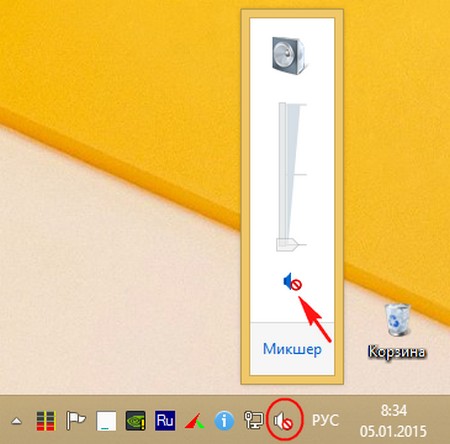Miui görüntü boyutu çok küçük. Xiaomi'de duvar kağıdı nasıl ayarlanır? Resminizi duvar kağıdı olarak ayarlayın
Mobil cihaz üreticileri sürekli olarak cihazlarının çalışmasını kullanıcı için daha ilginç hale getiren herhangi bir uygulama ve "yonga" geliştirmeye çalışıyorlar. Standart menü ile kimseyi şaşırtmayacaksınız - hem normal Android'de hem de tescilli kabuklarda yapılan birçok modifikasyona alışkınız. Tabii ki, orijinal duvar kağıdı ve diğer şık unsurlar nedeniyle gadget'ın görünümünü özelleştirme fırsatı da var, ancak bunlar da tanıdık hale geldi ve esas olarak değişen resim, özü ve formatı değil.
Gri rutin, Xiaomi şirketi tarafından belirleyici bir zorluk haline geldi. MIUI 8 ürün yazılımını temel alan Xiaomi Mi5'te, şu işlevlerden birini yapılandırabilirsiniz: "Duvar kağıdı atlıkarınca." Sadece başka bir üretici tarafından henüz uygulanmadığı için ilginçtir. Evet ve birlikte verilen Xiaomi Mi akıllı telefon, yenilikle oldukça güzel görünüyor. Bu yüzden, moda tutkunları ve moda tutkunları muhtemelen, diğerleri arasında öne çıkan böyle bir seçeneği etkinleştirmek için geliyorlar. Bu nedenle, bugün size bu işlevin ne olduğunu ve nasıl etkinleştirileceğini ayrıntılı olarak anlatacağız.
Duvar kağıdının karuselini özelleştirin
Bildiğiniz gibi, kilitli bir telefonda güç düğmesine basarak ekranı etkinleştirirsiniz ve bu duruma kilit ekranı denir. Bu anda görüntülenen resimler hazır temalardan önceden ayarlanabilir veya seçilebilir. Standart sürümde, yüklü herhangi bir görüntü basitçe görüntülenir ve elde edilebilecek maksimum değer, üzerinde bazı ek etkilerin ortaya çıkmasıdır.

Duvar kağıdının bir karuseli prensibi temelde tam tersidir. Bu işlevi kullanmaya karar verdikten sonra, ekranda sürekli olarak farklı resimler görebilirsiniz. Ayrıca, Mi carousel'e kesinlikle herhangi bir görüntü ekleyebilirsiniz. Bu, yalnızca telefonda daha önce kullanılan temaların standart resimleri değil, aynı zamanda ayrı olarak indirilen dosyalar ve hatta fotoğraflarınız olabilir.
Bu neden yapılır? Her şeyden önce, kullanıcının günlük yaşamını çeşitlendirmek. Çok sıkılmışsanız, neden aracın ekranında bir çeşit slayt gösterisine bakmıyorsunuz? Sadece güç düğmesine basın ve keyfini çıkarın.

Mi telefonlarındaki yeniliklerin mutlak bir sürpriz olduğunu söylememek. Daha önce mobil gadget'lar temelinde uygulanmadı. Ancak özü, Microsoft'un zaten önerdiğine kesinlikle benziyor. Belki de şimdi bile bilgisayarınızda belirli bir frekansta masaüstü ekran koruyucular değiştirme işlevi etkinleştirilir. Ve sonuçta, elbette PC sahibinin eğlencesi dışında herhangi bir yararlı işlev gerçekleştirmese de harika görünüyor.
Hediyeler veriyoruz
Atlıkarınca nasıl açılır
Şimdi ana şey hakkında - Mi telefonunuzda böyle harika bir özelliği nasıl etkinleştirirsiniz? Xiaomi Carousel için herhangi bir uygulama indirmeniz gerektiğini düşünüyorsanız, yanılıyorsunuz. Bu işlev standart ürün yazılımı sürümü tarafından sağlanır. Tabii ki, sadece resmi varsa. Fonksiyonun özel bellenimde çalışmadığı durumlar vardır ve bu konuda yapılacak bir şey yoktur. Özel yazılım geliştiricisi işlevi herhangi bir nedenden dolayı devre dışı bıraktıysa, ya onu yüklemeniz veya orijinal yazılımı geri yüklemeniz gerekir.

Bu sorunun sizi etkilemeyeceğini umuyoruz ve MIUI'nin mevcut sürümü duvar kağıdı karuselini kullanmanıza izin verecektir. Bu nedenle, etkinleştirmek için akıllı telefonunuzdaki ayarlara gitmeniz gerekir. Bir alt nokta var "Duvar Kağıdı", tıklamanız gerekiyor. Ardından, açılan öğe listesinde ilerleyin ve bir seçenek arayın "Atlıkarınca". Buna karşı bir kontrol yapılmalı ve ardından düğme pahasına değişiklikler kaydedilmelidir. "Uygula".
Artık yeni ürünün nasıl çalıştığını kontrol edebilirsiniz. Ekranı açın ve bir resmin bir başkasıyla değiştirilmesini bekleyin. Mi ayarlarında ekranın kısa bir aktivasyonu varsa, büyük olasılıkla, güç düğmesine tekrar bastığınızda bir sonraki görüntü zaten görünecektir.
Atlıkarınca resimleri için çok sayıda standart seçenek var - 12'den fazla kategori! Yani seçim yapabileceğiniz çok şey var. Belirli bir resmi sürekli olarak ekran koruyucu olarak görmek istediğiniz kadar çok beğendiyseniz, ekranın sağ üst köşesindeki simgeye tıklayın ve resmi ekran ayarlarında favori olarak kaydedin. Aynı yerde, bu arada, bazı fotoğraflarınızı ekran koruyucular listesine de yükleyebilirsiniz.
Makalemizin sizin için yararlı olduğunu umuyoruz ve şimdi Xiaomi akıllı telefonunuz orijinalliğini göze alıyor!
MIUI'da, Xiaomi telefonlarda, tüm Android kullanıcılarına tanıdık bir menü yoktur. Bunun yerine, çalışma masalarıyüklü tüm uygulamaların bulunduğu. İlk başta, oldukça rahatsız edici görünüyor. Ancak, bir süre sonra, bir önceki menüye dönmek istemezsiniz.
Masaüstü ayarlarını çağırmak için, masaüstünde iki parmağınızı kenarlardan ortaya doğru sıkıştırmanız gerekir. Bu hareket, galerideki görüntüyü azaltmak istediğinizle tamamen aynıdır.
1. Masaüstü menüsü
MIUI'nin en son sürümlerinin masaüstü ayarlarında 4 ana nokta vardır. Soldan sağa sırayla başlayalım:
- etkileri
Burada cihazınızın temasını seçebiliriz. Bu menü Ayarlar-\u003e Temalar yolunda bulunanı çoğaltır. Üzerinde ayrıntılı olarak durmayacağız. Bence her şey açık.

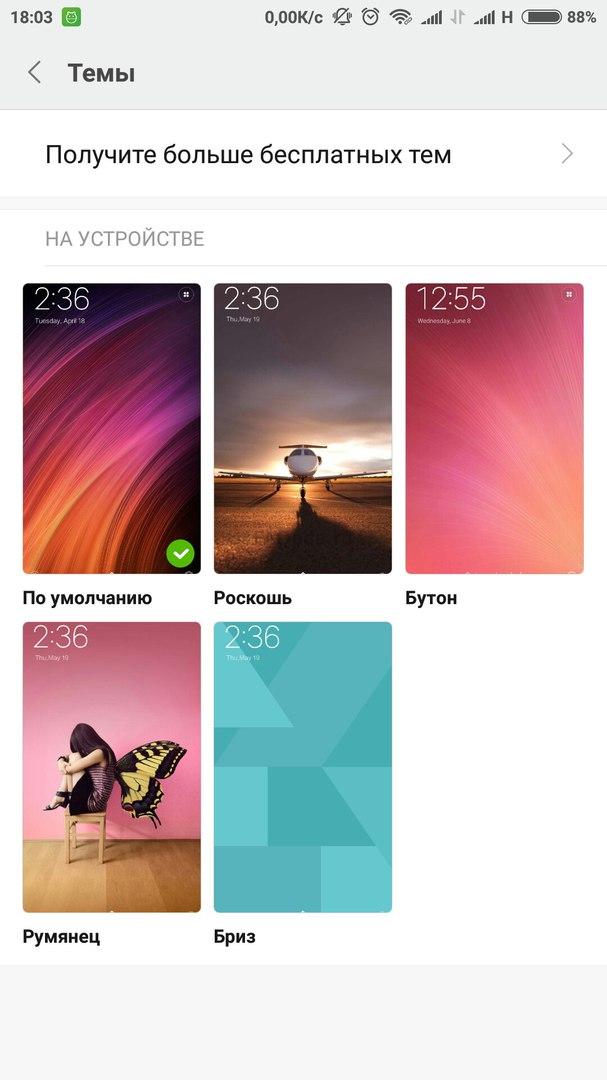
Widget, masaüstüne yerleştirilebilen ve herhangi bir bilgi içerebilen bir uygulamanın veya bağımsız bir uygulamanın bir parçasıdır. Örneğin, hava durumu, saatler, döviz kurları, haberler ve daha fazlası. Ayarlara ve anahtarlara erişimi kolaylaştırır.
Masaüstünüze bir widget yerleştirmek için "Widget'lar" a gitmeli ve ihtiyacımız olanı seçmelisiniz.

Örneğin, Kablosuz'u açıp kapatabileceğiniz bir widget görüntüleriz:

Artık çok hızlı bir şekilde erişebilirsiniz.
Bu şekilde, herhangi bir widget'ı masaüstünüze getirebilirsiniz. Satın aldığınız telefonda bile birçoğu var. Ve uygulamaları yükledikten sonra, daha da fazla olacak.
Bir widget'ı kaldırmak için sadece bir süre basılı tutun ve ardından serbest bırakmadan ekranın üst kısmına çöp kutusu simgesine sürükleyin. Aynı şekilde, masaüstünden herhangi bir simgeyi kaldırabilirsiniz.

Doğal olarak, "Widget'lar" bölümüne giderek her zaman iade edebilirsiniz.
duvar kağıdı
Burada masaüstü duvar kağıdınızı ve kilit ekranınızı seçebilirsiniz. Liste standarttır. Ancak, "Çevrimiçi" sekmesini açabilir ve istediğinizi indirebilirsiniz.


etkileri
Bunlar, masaüstü bilgisayarlar arasında kaydırma yapılırken oluşacak etkilerdir. Örneğin, “döndürme”, “kademeli”, “döndürme”, “3d küp”, vb. Bunlardan herhangi birini seçmeye ve bir tablodan diğerine geçmeye çalışın.


Uygulama simgesi masaüstünde dolduğunda, otomatik olarak yeni bir masaüstü oluşturulur. Ancak, kendimiz oluşturmak istiyorsak, şunlara ihtiyacımız var:
- İki parmağınızla sıkıştırın ve tüm masaüstlerinde sola veya sağa kaydırın. Ardından, artı simgesine tıklayın. Böylece yeni bir masaüstü oluşturduk.


Tablo eklemenin başka bir yolu var. Bir sonraki paragrafta anlatılacaktır. hakkında yeni bir MIUI9 masaüstü nasıl eklenirokunabilir.
Birden fazla masaüstünüz varsa, Ana Ekran düğmesine tıkladığınızda, varsayılan olarak ilki her zaman açılır. Ancak, örneğin bir saniye veya başka bir tane açmanız gerekiyorsa ne yapmalısınız. Bunu yapmak için ana masaüstünü atayın:

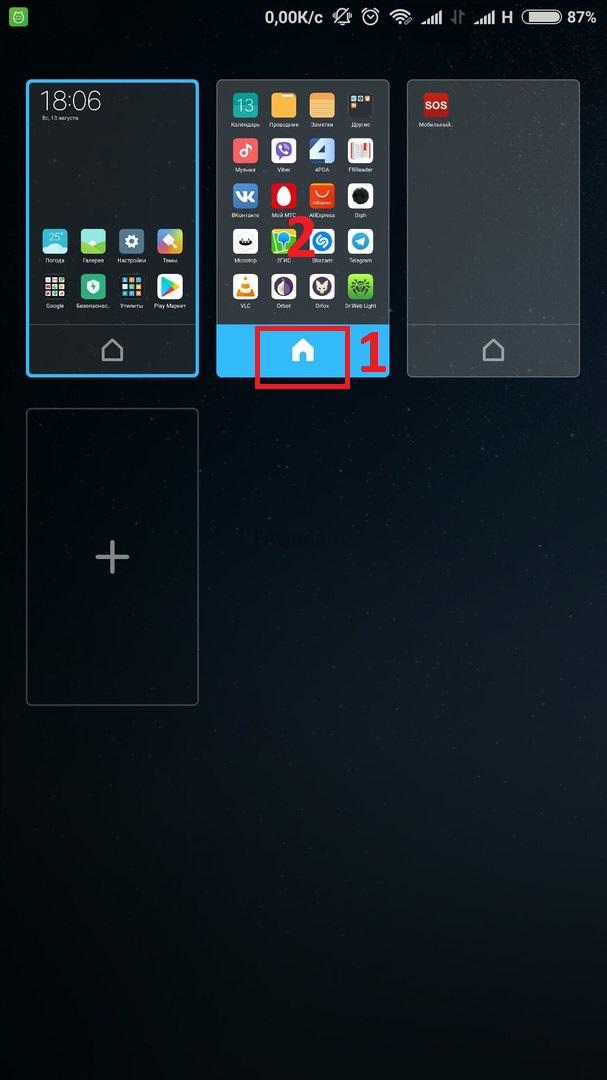
Masaüstünü “Plus” ile tıklatarak, paragraf 2'deki gibi yeni bir tablo ekleyeceğiz.

Burada, yerin masaüstlerini değiştirebiliriz. Bunu yapmak için, herhangi birini tıklayın ve istediğiniz konuma gidin.
4. Masaüstü simgelerini sıralama
Simgeleri sıralamanın 2 yolu vardır:
- Aynı tablo içinde. Bunu yapmak için, parmağınızı simgeye basılı tutup istediğiniz konuma taşıyın.
- Başka bir masaüstüne gidin. Bunu yapmak için:

Bunun için de iki yol vardır:


Bir klasörü yeniden adlandırmak için klasöre gidin ve adı tıklayın. Herhangi birini ayarladık.

Klasörler diğer simgelerle aynı şekilde silinir.
Hepsi bu. Umarım bu makale yeni başlayanlar için faydalı olacaktır.
İnternette bir akıllı telefon satın alarak, gerçek koşullarda test etmek her zaman mümkün değildir. Görüş, bazıları tamamen dürüst olmayan incelemelere dayanmaktadır. Çoğu zaman hayal kırıklığı tam olarak akıllı telefonun kamerasından kaynaklanır; İnternette, test çekimleri çok kaliteli ve zengindir. Unutmayın, uygun ışıkla “hesap makinesi” yüksek kaliteli bir görüntü alacaktır.
Xiaomi kamera nasıl geliştirilir
Her şeyden önce, kamerayı sadece Kameranın menüsünde yapılandırmanız gerektiğini söylemeye değer.
“Kamera” yı açarsanız ve size “tıklar ”sa, alarm vermeyin, mercek çalışır.
"Kamera" - "Modlar" ı açın - sağ üst köşedeki dişli.
"Fotoğraf Çekimi" bölümünde aşağıdakilerle ilgileniyoruz:
- En boy oranı;
- Fotoğrafın kalitesi.
oran - “Standart 4: 3” ayarını yapın - “Geniş Ekran 16: 9” belirtirseniz, kamera matrisin üst ve alt kısmını kullanmaz ve görüntü boyutunu azaltır.
Fotoğraf kalitesi - “Yüksek” ayarlı, varsayılan olarak “orta” olabilir.
Bu bölümde, ilgi alanları:
- Pozlama modu - başka bir deyişle, odak noktasından parlaklığın hesaplanması;
- kontrast;
- doyurma;
- Açıklık.
Pozlama modu - üç seçenek mevcuttur: “Ortalama”, “Merkez ağırlıklı” ve “Nokta”.
- Ortalama, parlaklığı çerçeve boyunca eşit olarak dağıtır.
- “Merkez ağırlıklı” parlaklığı odak noktasından dağıtır ve karenin kenarlarında zayıflama olur.
- “Nokta”, parlaklığı odak nesnesine göre noktaya dağıtır. Hedefiniz arka plana göre çok parlaksa bu modun kullanılması iyidir.
“Kontrast”, “Doygunluk”, “Netlik” gibi geri kalan öğeler, her aygıt için ayrı ayrı manuel olarak seçilmelidir.
Xiaomi'deki fotoğraf kalitesi ayarlarına örnekler
Xiaomi'ye adanmış forumlardan birinde, kamerayı geliştirmek için bir seçenek önerdiler.
- Kalite - Yüksek
- Oran “4: 3” dür.
- Fuar - “Ortalama”
- Netlik - “En Düşük” veya “En Düşük”
- Kontrast ve doygunluk - “Orta”.
Kullanıcılardan birinin ayarları: Tüm parametreler - “Yüksek”, Fuar - “Merkez ağırlıklı”.
Görüşler bölünmüştür:
- birinci düzenlemede daha doğal renkler;
- ikinci resimde daha doygun.
Xiaomi'de manuel kamera modu
Fotoğraflar için en uygun ayarları seçtik, şimdi Xiaomi kameradaki “Manuel mod” hakkında konuşalım.
Manuel mod, beyaz dengesini ve ISO'yu ayarlamanızı sağlar. Bu mod düşük ışıkta kullanmak iyidir.
- ISO - ışığa duyarlılık, seçim yapabileceğiniz çeşitli seçenekler vardır. Değer ne kadar küçük olursa, fotoğraf o kadar koyu renkte görünür, parlaklık da artar, ancak daha fazla “gürültü” görünür.
- Beyaz dengesi daha doğru renk üretimi için manuel olarak seçilebilir.
Duruma göre tüm ayarlar ayrı ayrı seçilmelidir.
Xiaomi'de video kalitesini artırma
Fotoğraflar ile her şey net, video kalitesini ayarlamak için kalır. "Kamera" ya geçiyoruz - videoya geçiyoruz - "Modlar" - sağ üst köşedeki dişli.
Video parametrelerini ayarlamak için yalnızca iki seçenek vardır:
- Video kalitesi - Full HD'yi seçin, “4K” öğeniz varsa deneyin.
- Odak modu - iki seçenek, veya "CAF" öğesine dokunun. “CAF” nesneye sürekli odaklanır, Xiaomi düzgün çalışmaz, iki seçeneği deneyebilirsiniz, “Dokun” öneririz.
Bu makale çerçevesinde sorunuza bir cevap alınmadıysa, bir yorum yazın ve ayrıca ayarlarınızı ve resimlerinizi yorumlarda paylaşın.
Tüm bu yöntemler MIUI'yi destekleyen tüm cihazlarda çalışır: Xiaomi Mi, Mi Max, Redmi, Redmi Note, vb.
Gerçekten de, MIUI ürün yazılımının bazı sürümlerinde, karuselde yalnızca 10 görüntünün gösterilmesi gibi bir sorun vardır ve bu makalede buna bir çözüm bulacaksınız. Ancak yeni başlayanlar için, bir duvar kağıdı karuselinin ne olduğunu ve nasıl açıldığını görelim.
MIUI Duvar Kağıdı Atlıkarınca Nedir
Karusel iki şekilde etkinleştirilebilir:
- "Ayarlar" -\u003e "Duvar Kağıdı" -\u003e "Duvar Kağıdı Karuselleri" ne gidin ve "Duvar Kağıdı Karuselini Aç" ı seçin;
- Doğrudan kilit ekranında, duvar kağıdı karuselini etkinleştirmek için özel düğmeye basın:
Atlıkarıncada sadece 10 görüntü varsa ne yapmalı
Yüklü atlıkarınca uygulamasını kaldırmak ve yeni bir tane yüklemek için radikal ama çok basit bir çözüm var.

Yeni uygulama Xiaomi uygulama mağazasından alınır ve ek olarak virüslere karşı kontrol edilir (bu sitedeki tüm uygulamalar gibi).
Geçerli uygulamayı silmek için "Ayarlar" -\u003e "Tüm uygulamalar" a gitmeniz ve "Tümü" sekmesinde "Atlı Karınca" yı bulup seçmeniz gerekir. Yalnızca "Sil" i tıklayıp "Tamam" düğmesiyle onaylamak kalır:

Uygulamayı Google Play mağazasından yüklemek için önce bilinmeyen kaynaklardan yüklemeye izin vermeniz gerekir. Bunu yapmak için, "Ayarlar" -\u003e "Güvenlik" menüsündeki "Bilinmeyen kaynaklar" öğesini etkinleştirmeniz gerekir (kurulum tamamlandıktan sonra devre dışı bırakmayı unutmayın, bu cihazınızın güvenliği için çok önemlidir).